
Sommaire :
Présentation de l'outil d'administration Web
Utilisation de l'assistant de connexion
Dépannage >
Guide de l'utilisateur pour l'USR8200 Firewall/VPN/NAS
Dépannage
Je ne parviens pas à me connecter à l'utilitaire d'administration Web de l'USR8200 Firewall/VPN/NAS.
Solution possible :
Assurez-vous que tous les câbles Ethernet sont bien installés et correctement connectés et que le cordon électrique est bien branché.
Solution possible :
Assurez-vous que vous avez bien suivi toutes les étapes énumérées dans la section Installation du matériel de ce guide. Si vous avez une adresse IP statique et que vous n'avez pas choisi l'option Obtain an IP address automatically (Obtenir automatiquement une adresse IP), vous ne pourrez pas vous connecter à l'USR8200 Firewall/VPN/NAS.
Solution possible :
Assurez-vous que l'adresse IP utilisée par le PC respecte la plage par défaut 192.168.1.xxx. Assurez-vous que l'adresse du masque de sous-réseau est 255.255.255.0. Si nécessaire, la passerelle par défaut et les données de serveur DNS devraient aussi correspondre aux informations que vous avez précédemment obtenues. Pour vérifier tous ces paramètres, procédez comme suit :
Utilisateurs de Windows 95, 98 ou Me :
Cliquez sur Démarrer, puis sur Exécuter. Tapez winipcfg , puis cliquez sur OK. Assurez-vous que les informations d'adresse IP, de masque de sous-réseau, de passerelle par défaut et de serveur DNS sont correctes. Si elles ne le sont pas, cliquez sur Release All (Tout libérer) puis sur Renew All (Tout renouveler).
Utilisateurs de Windows NT, 2000 ou XP :
Cliquez sur Démarrer, puis sur Exécuter. Tapez cmd, puis cliquez sur OK. A l'invite DOS, tapez ipconfig /all. Assurez-vous que les informations d'adresse IP, de masque de sous-réseau, de passerelle par défaut et de serveur DNS sont correctes. Si elles ne le sont pas, tapez
ipconfig /release et appuyez sur la touche ENTREE. Ensuite, tapez ipconfig /renew et appuyez sur la touche ENTREE.
Si vous ne parvenez toujours pas à accéder à l'USR8200 Firewall/VPN/NAS, reportez-vous à la section Dépannage – Procédure d'utilisation de la commande Ping présentée dans ce guide.
Utilisateurs Linux :
Connectez-vous au système en tant que super-utilisateur (en tapant su à l'invite). Tapez ifconfig pour afficher les périphériques réseau et les IP attribuées. Tapez pump -i dev, où dev est le nom du périphérique réseau. Retapez ifconfig pour afficher les nouvelles attributions d'adresses IP. Certaines des distributions Linux les plus récentes ne comprennent pas de « pump ». Dans ce cas, vous devrez redémarrer votre réseau.
Solution possible :
Vous devez vérifier les paramètres de connexion de votre navigateur Web et vous assurer que les fonctions HTTP Proxy de votre navigateur Web sont désactivées. Votre navigateur Web pourra ainsi lire les pages de configuration au sein de votre USR8200 Firewall/VPN/NAS. Lancez votre navigateur Web.
Utilisateurs d'Internet Explorer : cliquez sur Outils, Options Internet, puis sur l'onglet Connexions. Choisissez Ne jamais établir de connexion, cliquez sur Appliquer, puis sur OK. Cliquez encore sur Outils, puis sur Options Internet. Cliquez sur l'onglet Connexions et sur le bouton Paramètres LAN. Décochez toutes les cases et cliquez sur OK. Cliquez sur OK.
Utilisateurs de Netscape Navigator : cliquez sur Edition, Préférences et double-cliquez sur Avancées dans la fenêtre Catégorie. Cliquez sur Proxy, choisissez Connexion directe à Internet et cliquez sur OK. Cliquez encore sur Edition et sur Préférences. Sous Catégorie, double-cliquez sur Avancées, puis cliquez sur Proxy. Choisissez Connexion directe à Internet et cliquez sur OK.
Solution possible :
N'oubliez pas que le mot de passe attribué à l'utilisateur est sensible à la casse. Si vous n'arrivez pas à vous connecter à l'utilitaire, essayez de faire varier la casse. Si vous n'êtes pas l'administrateur et que vous ne pouvez pas vous connecter à l'USR8200 Firewall/VPN/NAS, contactez l'administrateur afin de vérifier ou réinitialiser votre nom d'utilisateur et votre mot de passe Si vous êtes l'administrateur et qu'il vous est toujours impossible de vous connecter à l'USR8200 Firewall/VPN/NAS, essayez de rétablir les paramètres d'usine par défaut sur le routeur. Pour cela, appuyez sur le bouton de réinitialisation (Reset) situé à l'arrière de l'USR8200 Firewall/VPN/NAS. Le voyant PWR passe au rouge, le voyant WAN clignote et les voyants USB1, USB2 et 1394 s'allument et s'éteignent à tour de rôle. Quand ces derniers passent au vert, vous pouvez relâcher le bouton Reset. L'USR8200 Firewall/VPN/NAS reprend alors les réglages d'usine par défaut. Lancez votre navigateur Web et tapez l'adresse http://usr8200 pour accéder à l'administration Web. Ceci devrait vous permettre d'attribuer manuellement un nouveau mot de passe.
Je ne sais pas quels types de périphériques sont compatibles avec les ports USB ou Firewire de mon USR8200 Firewall/VPN/NAS.
Solution possible :
Les ports USB et Firewire de l'USR8200 Firewall/VPN/NAS servent uniquement à connecter des imprimantes USB ou des périphériques de stockage USB ou Firewire, comme des disques durs. Il n'est pas possible de connecter des modems, des scanners ou des caméras numériques USB ou FireWire à l'USR8200 Firewall/VPN/NAS. Les ports USB et Firewire de l'USR8200 Firewall/VPN/NAS peuvent être utilisés avec plusieurs disques durs, mais ne peuvent pas servir de connexions supplémentaires au même appareil.
Je ne peux pas accéder à Internet.
Solution possible :
Assurez-vous que le cordon d'alimentation et les câbles Ethernet sont bien connectés. Cela concerne les câbles connectant l'USR8200 Firewall/VPN/NAS, le modem et tous les ordinateurs.
Vous pouvez aussi redémarrer l'USR8200 Firewall/VPN/NAS en débranchant puis en rebranchant l'adaptateur secteur. Si vous ne pouvez toujours pas accéder à Internet, consultez la procédure d'utilisation de la commande ping de la section Dépannage de ce guide et consultez la documentation concernant votre modem.
Solution possible :
Certains fournisseurs d'accès gèrent les abonnements de leurs clients en enregistrant les adresses MAC de leurs ordinateurs. Ceci correspond généralement à l'adresse MAC de la carte réseau de votre ordinateur. Etant donné que l'USR8200 se situe entre la carte réseau de votre ordinateur et Internet, votre fournisseur d'accès n'est plus en mesure de connaître l'adresse MAC exacte de votre compte. Pour obliger l'USR8200 à afficher l'adresse MAC de la carte réseau de votre ordinateur, utilisez la fonction MAC Cloning (Clonage de l'adresse MAC) de la section Advanced (Avancé) de l'utilitaire d'administration Web. Procédez de la façon suivante :
- Pour Windows 95, 98 et Me : cliquez sur Démarrer puis Exécuter. Tapez command, puis cliquez sur OK.
Pour Windows 2000 et XP : cliquez sur Démarrer puis Exécuter. Tapez cmd, puis cliquez sur OK.
- Ensuite, tapez ipconfig /all et appuyez sur la touche ENTREE.
- Identifiez la carte réseau correcte de votre ordinateur et localisez la ligne d'adresse physique. Il s'agit de votre adresse MAC. Notez la chaîne de caractères exactement telle qu'elle est présentée à l'écran. Fermez la fenêtre d'invite de commande, lancez le navigateur Web et rendez-vous dans l'utilitaire d'administration Web.
- Cliquez sur Advanced (Avancé) dans le menu de gauche et cliquez sur l'icône de clonage de l'adresse MAC.
- Tapez la chaîne de 12 caractères composant votre adresse MAC que vous avez notée, puis cliquez sur Apply (Appliquer). Votre fournisseur d'accès est maintenant en mesure de voir l'adresse MAC de votre carte réseau à travers l'USR8200 et vous devriez pouvoir accéder à Internet.
Je ne sais pas si l'adresse IP qui m'a été attribuée est statique ou dynamique.
Solution possible :
Si vous disposez d'un accès câble ou DSL, votre adresse IP est sûrement dynamique. Il faut cependant toujours vérifier cette information auprès de votre fournisseur d'accès car certains d'entre eux attribuent des adresses IP statiques. Si vous avez une adresse IP dynamique, choisissez Dynamic IP Address (Adresse IP dynamique) dans la zone de configuration WAN de l'utilitaire d'administration Web et l'USR8200 Firewall/VPN/NAS obtiendra automatiquement les informations nécessaires auprès de votre fournisseur d'accès. Si vous avez une adresse IP statique, choisissez Static IP Address (Adresse IP statique) dans la zone de configuration WAN de l'utilitaire d'administration Web. Vous devrez vous reporter aux informations de connexion réseau précédemment obtenues et saisir manuellement ces informations.
J'utilise un routeur/pont DSL ou un modem câble desservant déjà des adresses IP et l'USR8200 ne répond plus lorsque je le connecte au modem DSL/câble.
Solution possible :
- Connectez votre ordinateur à l'un des ports LAN disponibles. (NE connectez RIEN au port WAN pour le moment)
- a. Si c'est la première fois que vous accédez à l'USR8200, créez votre compte d'utilisateur pour l'administrateur.
b. Si vous avez déjà créé votre compte administrateur, connectez-vous.
- Cliquez sur Network Connections (Connexions réseau) dans le menu de gauche.
- Cliquez sur LAN Ethernet (Ethernet LAN).
- Cliquez sur Settings (Paramètres).
- Modifiez la valeur numérique des zones entourées dans la représentation suivante. Assurez-vous que la valeur numérique est comprise entre 2 et 254 et qu'elle est la même pour toutes les zones entourées ci-dessous.
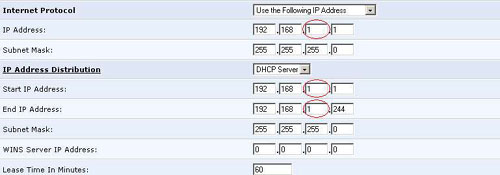
- Cliquez sur OK.
- Cliquez sur OK.
- Libérez et renouvelez l'adresse IP sur l'ordinateur sur lequel vous avez configuré l'USR8200. Pour Windows 95, 98 et Me : cliquez sur Démarrer puis Exécuter. Tapez command, puis cliquez sur OK. Pour Windows 2000 et XP : cliquez sur Démarrer puis Exécuter. Tapez cmd, puis cliquez sur OK. Tous les utilisateurs de Windows doivent taper
ipconfig /release puis ipconfig /renew. Fermez la fenêtre de commande. - Connectez votre modem câble ou DSL au port WAN de l'USR8200.
- Connectez les autres ordinateurs aux ports LAN disponibles.
Lorsque j'essaie de vérifier mes paramètres de configuration réseau dans Windows Me ou XP, je ne trouve pas l'icône Réseau.
Solution possible :
La configuration par défaut dans Windows Me et XP est de ne pas afficher toutes les icônes dans le panneau de configuration. Cliquez sur Démarrer, Paramètres puis Panneau de configuration. Cliquez alors sur Afficher toutes les options du panneau de configuration, sur la gauche de l'écran. Toutes les icônes du panneau de configuration devraient apparaître.
Je ne sais pas comment configurer le protocole TCP/IP pour le faire fonctionner avec l'USR8200 Firewall/VPN/NAS.
Solution possible :
Le protocole TCP/IP est installé, mais il n'est pas configuré pour fonctionner avec l'USR8200 Firewall/VPN/NAS.
- Cliquez sur Démarrer, Paramètres, puis sur Panneau de configuration.
- Double-cliquez sur l'icône Réseau. Cliquez sur l'onglet Configuration et sélectionnez la ligne TCP/IP attribuée à votre carte réseau.
- Cliquez sur Propriétés pour configurer le protocole TCP/IP afin qu'il fonctionne avec l'USR8200 Firewall/VPN/NAS.
- Vous pouvez configurer l'IP de deux façons :
- Pour obtenir l'IP automatiquement par le biais du serveur DHCP, procédez comme suit :
Cliquez sur l'onglet IP Address (Adresse IP) et sélectionnez Obtain an IP address automatically (Obtenir automatiquement une adresse IP). Il s'agit de la méthode la plus utilisée pour configurer les PC.
- Pour configurer l'IP manuellement, procédez comme suit :
- Cliquez sur l'onglet IP Address (Adresse IP). Cliquez sur Specify an IP address (Spécifier une adresse IP). Entrez les valeurs dans les champs IP Address (Adresse IP) et Subnet Mask (Masque de sous-réseau). L'adresse IP par défaut de ce produit est 192.168.1.1. Vous devriez utiliser 192.168.1.xxx (où xxx est compris entre 100 et 199) pour le champ d'adresse IP et 255.255.255.0 pour le champ du masque de sous-réseau.
- Cliquez sur l'onglet Gateway (Passerelle). Ajoutez l'adresse IP de ce produit (l'IP par défaut est 192.168.1.1) dans le champ New Gateway (Nouvelle passerelle), puis cliquez sur Add (Ajouter).
Contactez votre FAI pour obtenir les valeurs DNS nécessaires. Cliquez sur l'onglet DNS Configuration (Configuration DNS). Ajoutez les valeurs DNS dans le champ DNS Server Search Order (Ordre de recherche DNS) et cliquez sur Add (Ajouter).
Après l'installation du protocole de communication TCP/IP, vous pouvez utiliser la commande ping pour vérifier que votre PC a bien établi la connexion avec l'USR8200 Firewall/VPN/NAS.
Procédure d'utilisation de la commande Ping
Si, pendant cette procédure, l'envoi d'une requête Ping n'entraîne pas de message de retour, cela signifie que l'adresse que vous interrogez a été modifiée et cause un conflit. Vérifiez l'adresse dans l’utilitaire de configuration et utilisez le mode console pour apporter les modifications nécessaires. Faites les corrections nécessaires puis continuez la procédure.
- Cliquez sur Démarrer, puis sur Exécuter. Sous Windows 95, 98 ou Me, tapez command dans la boîte de dialogue Exécuter, puis cliquez sur OK. Sous Windows NT, 2000 et XP, tapez cmd, puis cliquez sur OK.
- Tapez Ping 127.0.0.1. Il s'agit de votre adresse d'hôte local, ce qui permet de vérifier que le protocole TCP/IP est installé et qu'il fonctionne correctement. Si cette commande ping échoue, déconnectez le routeur, puis recommencez la procédure d'installation.
- Tapez Ping suivi de votre adresse IP. Cette intervention permet de vérifier que le PC répond aux requêtes. Si cette commande ping échoue, assurez-vous que les câbles sont bien connectés et que tous les pilotes appropriés sont installés.
- Tapez Ping suivi de l'adresse de votre passerelle pour vérifier la communication avec cette dernière. L'adresse de passerelle par défaut est 192.168.1.1 Cette intervention permet de vérifier que vous pouvez accéder à d'autres ordinateurs et joindre l'USR8200 Firewall/VPN/NAS. Si vous parvenez à établir une communication avec l'USR8200 Firewall/VPN/NAS, vous pouvez accéder à la page Administration et configurer les paramètres. Si cette commande ping échoue, assurez-vous que le cordon d'alimentation de l'USR8200 Firewall/VPN/NAS est branché et qu'il est bien connecté au PC ou au Macintosh.
- Tapez Ping suivi de l'adresse Internet extérieure de votre USR8200 Firewall/VPN/NAS. Cette adresse est fournie par le FAI ou par le réseau local extérieur. Cette intervention permet de vérifier que l'USR8200 Firewall/VPN/NAS fonctionne correctement et qu'il autorise le passage des données.
- Tapez Ping suivi de l'adresse connue de votre serveur DNS. Ceci vous permettra de traduire des noms d'hôtes Internet valides en adresses IP et de vérifier que vous pouvez accéder à Internet.
Vos problèmes ne sont toujours pas résolus ?
1. Allez à la section Support du site Web d'USRobotics à l'adresse www.usr.com.
Vous trouverez la réponse à la plupart des problèmes rencontrés par les utilisateurs dans les pages Web FAQ et Dépannage consacrées à votre produit. Votre numéro de produit est 8200. Vous en aurez peut-être besoin pour obtenir des informations sur le site Web d'USRobotics.
2. Contactez le service d'assistance technique d'USRobotics.
| Pays | Téléphone | En ligne | Horaires d'ouverture |
| Etats-Unis | (888) 216-2850 | http://www.usr.com/emailsupport | de 9h à 17h CST, du L au V |
| Canada | (888) 216-2850 | http://www.usr.com/emailsupport | de 9h à 17h CST, du L au V |
| Pays | Téléphone | En ligne | Horaires d'ouverture |
| Allemagne | 0180 567 1548 | http://www.usr.com/emailsupport/de | 9h - 17h du L au V |
| Autriche | 07110 900116 |
9h - 17h |
|
| Belgique (Flamand) (Français) |
+32 (0) 7 023 3545 (Flamand)
+32 (0) 7 023 3546 (Français) |
http://www.usr.com/emailsupport/ea | 9h - 17h du L au V |
| Danemark | +45 70 10 4030 | http://www.usr.com/emailsupport/uk | 9h - 17h du L au V |
| Espagne | 902 11 7964 | http://www.usr.com/emailsupport/es | 9h - 17h du L au V |
| Finlande | +358 981710015 | http://www.usr.com/emailsupport/ea | 9h - 17h du L au V |
| France | +33 082 507 0693 | http://www.usr.com/emailsupport/fr | 9h - 17h du L au V |
|
Hongrie |
0180 567 1548
|
http://www.usr.com/emailsupport/hu | 9h - 17h du L au V |
| Irlande | +44 870 844 4546 | http://www.usr.com/emailsupport/uk | 9h - 17h du L au V |
| Italie | +848 80 9903 | http://www.usr.com/emailsupport/it | 9h - 17h du L au V |
| Luxembourg | +352 342 080 8318 | http://www.usr.com/emailsupport/bn | 9h - 17h du L au V |
| Moyen-Orient/ Afrique | +44 870 844 4546 | http://www.usr.com/emailsupport/me | 9h - 17h du L au V |
| Norvège | +47 23 50 0097 | http://www.usr.com/emailsupport/ea | 9h - 17h du L au V |
| Pays-Bas | 0900 202 5857 | http://www.usr.com/emailsupport/ea | 9h - 17h du L au V |
| Pologne |
---
|
http://www.usr.com/emailsupport/pl | 8h - 18h du L au V |
| Portugal | +351 (0) 21 415 4034 | http://www.usr.com/emailsupport/pt | 9h - 17h du L au V |
| Royaume-Uni | 0870 844 4546 | http://www.usr.com/emailsupport/uk | 9h - 17h du L au V |
| Russie | 8-800-200- 200-1 |
http://www.usr.com/emailsupport/ru | 10h - 18h du L au V |
| Suède | +46 (0) 77 128 1020 | http://www.usr.com/emailsupport/ea | 9h - 17h du L au V |
| Suisse | 0848 840 200 | http://www.usr.com/emailsupport/de | 9h - 17h du L au V |
Pour obtenir les informations les plus récentes sur l'assistance, notamment les procédures d'obtention d'un numéro de SRO (Service Repair Order), rendez-vous sur le site Web d'USRobotics à l'adresse suivante : http://www.usr.com.
